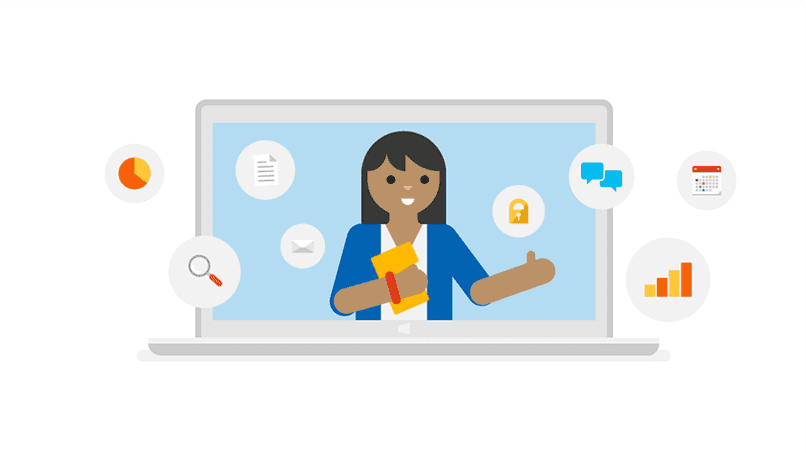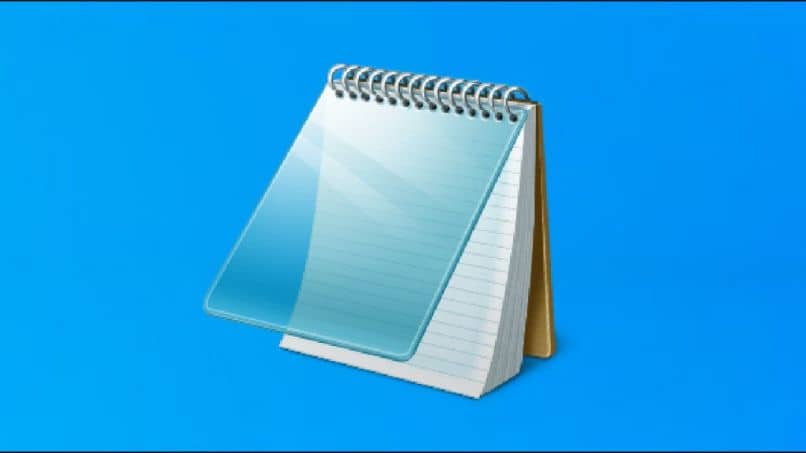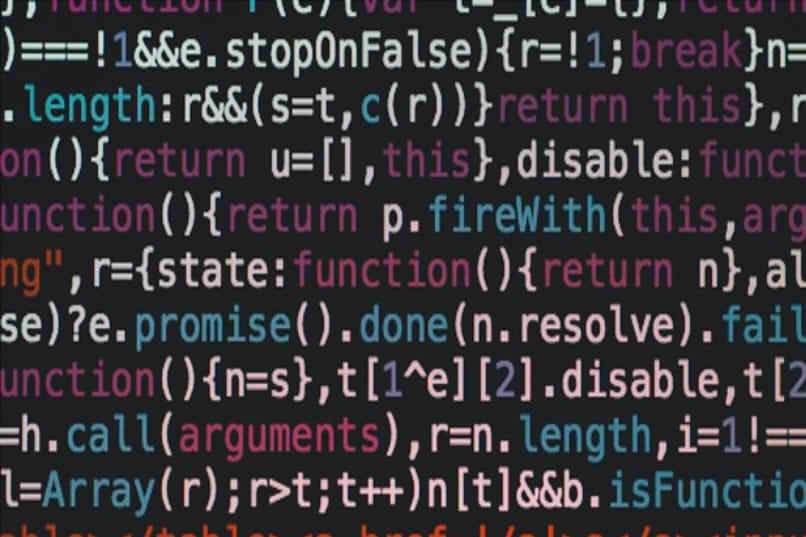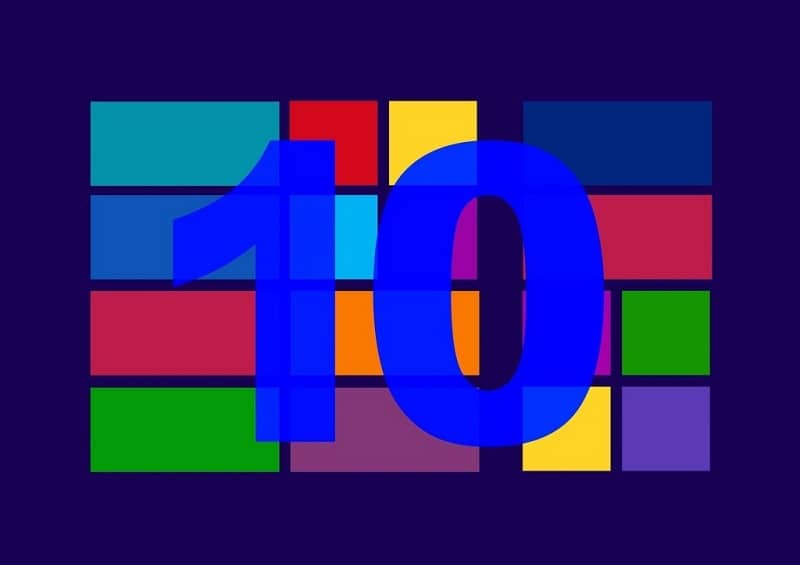Si te haces una pregunta todos los días Cómo eliminar programas arranque de la computadora? y así acelerar su inicio, aquí aprenderás a hacerlo en Windows 7, 8 y 10. Los programas de inicio en ocasiones implican liberar todo tu sistema informático, lo que te hace perder tu valioso tiempo esperando a que se carguen. .
Además, si inicia o deshabilita programas innecesarios al iniciar su sistema operativo, obtendrá Windows más rápido y sin problemas. A continuación, conocerá la forma más sencilla y fácil de eliminar aquellos programas que reducen su participación Sistema operativo Windows y ni siquiera usa RAM, liberando y optimizando en Windows.
Cómo eliminar programas de inicio de Windows 8 y 10
Los programas de inicio son aquellas aplicaciones que se encuentran instalado en su computadora y se inician automáticamente cuando la enciende o cuando la reinicia. A veces ni siquiera usa esos programas de inicio, pero se activan, agotando los recursos en su computadora y ralentizándola.
Por eso es muy útil saber cómo eliminar programas innecesarios al iniciar Windows. Aquí tienes todos los pasos a seguir si quieres de una vez por todas deshabilitar programas de inicio Windows 8 y 10.
- Lo primero que debe hacer es encender su computadora e iniciar sesión en Windows, luego haga clic en el botón «Inicio» de Windows.
- Más tarde, escribirá el siguiente comando «msconfig», luego haga clic en la pestaña que dice «Configuración del sistema» y se abrirá una ventana.
- En esta nueva ventana, seleccione la pestaña que dice «Inicio» y aparecerá una lista de aplicaciones que se iniciarán cuando se inicie Windows. Si no ve las aplicaciones, verá que está «abrir administrador de tareas» y hará clic en él.
- Una vez dentro del administrador de tareas podrás ver todas las aplicaciones que se inician en Windows y su impacto en el sistema. Si quieres desactivar alguno, todo lo que tienes que hacer es seleccionarlo y presionar el botón en la parte inferior del administrador de tareas que dice «Desactivar».
Siguiendo estos pasos mencionados anteriormente con la carta, podrá ver cómo acelerar el arranque de su computadora para el próximo reinicio u otro encendido. También puede estar interesado en cómo desinstalar programas en Windows 10.

¿El inicio de Windows realmente se acelera al deshabilitar programas?
Lo crea o no si ve un cambio significativo en la velocidad a la que su sistema operativo Windows lo persigue programas para personas con discapacidad Desde el principio. Esto es así cuando su computadora con Windows se inicie nuevamente, no desperdiciará recursos ni tiempo en iniciar programas innecesarios, que estaban habilitados previamente.
Es muy importante saber qué programas vas a deshabilitar, ya que hay programas esenciales que debes dejar seleccionados para que Windows funcione correctamente. A continuación, conocerá el programas de inicio imprescindible que debes dejar habilitado para el correcto funcionamiento de Windows.
- Notificación de seguridad de Windows. Este programa se encarga de mantener activo Windows Defender, lo cual es muy importante para proteger la computadora de posibles ataques.
- Programa de video. Si su computadora tiene una tarjeta de video adicional, ya sea Nvidia o HD Random, debe habilitar su programación.
- Antivirus. Los programas antivirus siempre están habilitados al inicio de Windows, debe dejarlos así para proteger su computadora de cualquier virus.
- Microsoft OneDrive. Si es una de las personas que usa este servicio de almacenamiento en la nube con frecuencia, debe dejarlo encendido al iniciar Windows.
Todos los demás programas que habilitó al iniciar Windows y no los usa con frecuencia, puede deshabilitarlos para mejorar el inicio de Windows. Además, puede decidir desinstalar las aplicaciones generadoras. alto impacto en el inicio de WindowsEsto mejorará la velocidad inicial.
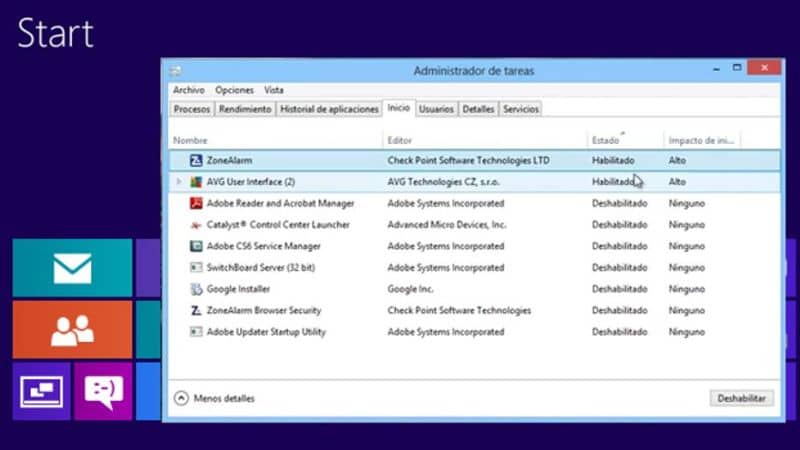
Si encontró relevante este artículo sobre cómo eliminar programas de inicio de Windows 8 y 10, asegúrese de seguir esta publicación. También puedes dejarnos tus comentarios sobre cómo se llevó a cabo este trámite y cuánto arranque de windows.